Wenn es um Filmmanagement und Video gehtWiedergabe-Software gibt es viel zu viele Möglichkeiten, von denen einige einfach großartig sind, während andere nicht ganz so sind. Das heißt, es kommt auch auf den persönlichen Geschmack und die Vorlieben an. Wir haben in der Vergangenheit einige fantastische Filmmanager vorgestellt, wie beispielsweise den exzellenten jMovieManager, und heute bringen wir Ihnen noch einen. MoviePile ist ein Java-basierter Desktop Movie Manager fürWindows, Mac und Linux, das großartig aussieht und eine Vielzahl interessanter Funktionen auf den Tisch bringt. Die herausragendste davon ist das so genannte Tagmark, mit dem Sie bestimmte Teile in einem Video markieren und sie direkt mit einem Klick später wiedergeben oder einfach umdrehen können sie zu einem animierten GIF. Ziemlich beeindruckend, oder? Weiter lesen!
Eine saubere und anständige Oberfläche macht eine gute Appnoch besser. Zum Glück sieht MoviePile nicht nur gut aus, sondern ist auch recht einfach zu navigieren. Obwohl Sie in dieser App keine Skins finden, ist die Standardbenutzeroberfläche für den Job ausreichend. Falls Sie sich fragen, was MoviePile anders als Aussehen und Markierungen ist, können Sie mit der Anwendung alle Ihre Filmdateien an einem einzigen Ort importieren und jederzeit wiedergeben. Darüber hinaus können Sie benutzerdefinierte Wiedergabelisten erstellen und Videodateien wiedergeben, ohne einen separaten Media Player zu benötigen. Der integrierte Videoplayer unterstützt eine Reihe von gängigen Videoformaten.

Über die Benutzeroberfläche können Sie über Hinzufügen Filme hinzufügenOrdnerschaltfläche. Ebenso können Sie Wiedergabelisten für eine bessere Filmverwaltung hinzufügen. Ihre aktuellen Wiedergabelisten und Ordner werden links im Abschnitt Bibliothek angezeigt. Sobald Ihre Videobibliothek gefüllt wurde, zeigt MoviePile Videodateien als Miniaturansichten an, obwohl Sie zwischen Listen- und Rasterstilen wechseln können.
Klicken Sie auf die Schaltfläche mit dem winzigen Pfeil auf aMit der Miniaturansicht können Sie weitere Aktionen ausführen, z. B. eine Datei sofort in eine neue oder vorhandene Wiedergabeliste oder einen Ordner verschieben, ein neues Tagmark hinzufügen, die Datei umbenennen oder löschen. Die App zeigt auch die Gesamtwiedergabezeit der aktuellen Datei sowie eine große Miniaturansicht an, die verschiedene Bilder aus verschiedenen Sequenzen in einem Video anzeigt.

MoviePile kann auch als Videoplayer verwendet werdenWie bereits erwähnt, werden viele Codecs und Medienformate unterstützt. Während des Tests habe ich AVI-, MP4- und MOV-Dateien darauf geworfen, und es war kein Problem, diese abzuspielen. Sie können Ihr Glück auch mit anderen Formaten versuchen und sehen, ob sie funktionieren. Im Wiedergabefenster können Sie die Lautstärke regeln und das Video abspielen / anhalten sowie den Screenshot des aktuellen Frames speichern und das oben genannte Tagmark hinzufügen.
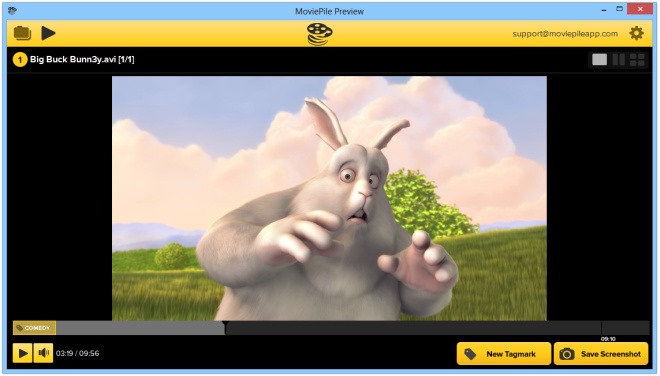
Um ein Tagmark hinzuzufügen, klicken Sie einfach auf "Neues Tagmark".gefolgt von der Angabe eines Tagnamens. Darüber hinaus können Sie die Reihenfolge der Cliplänge in der Suchleiste über zwei kleine Start- und Endzeiger festlegen. Sobald Sie fertig sind, klicken Sie auf "Tagmark speichern".

Alle Ihre Markierungen werden im Bereich Markierungen angezeigt. Von dort aus können Sie ein Tagmark in eine bestimmte Wiedergabeliste verschieben oder die Datei in GIF oder MPG konvertieren und an einem beliebigen Ort auf Ihrem PC speichern.

Nach der Konvertierung zeigt MoviePile auch die Ausgabe an, die aus der ursprünglichen Videodatei extrahiert wurde. Sie können auf OK klicken, um dieses Fenster zu schließen.

Alles in allem ist es eine sehr schöne Anwendung zum Verwalten all Ihrer Videos mit vielen praktischen Funktionen. MoviePile erfordert eine Java-Laufzeitumgebung und funktioniert unter Windows, Mac und Linux.
Laden Sie MoviePile herunter












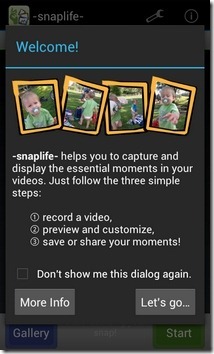
Bemerkungen